Windows10怎么把两张图片合并成一张图片 Windows10把两张图片合并成一张图片方法
摘要:对于新手或者刚接触到Windows10的人,可能不知道怎么将两张图片合并成一张图片。下面我了操作一下在Windows10要怎么合并两张图。1...
对于新手或者刚接触到Windows10的人,可能不知道怎么将两张图片合并成一张图片。下面我了操作一下在Windows10要怎么合并两张图。

1、选中你需要合并的第一张图片,然后“右击->打开方式->画图”
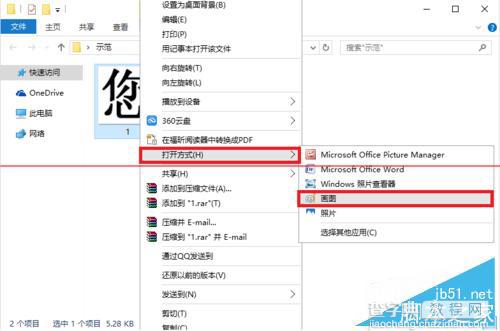
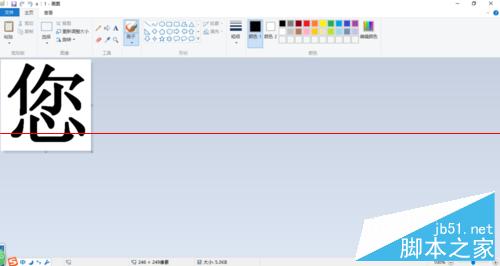
2、选中图片右下角边框(如下图,红色框内),拉取你合并图片的所需位置。
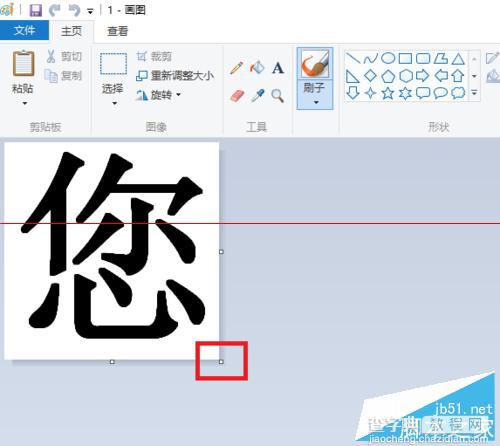

3、点击“粘贴->粘贴来源”,选择第二张需要合并的图片。
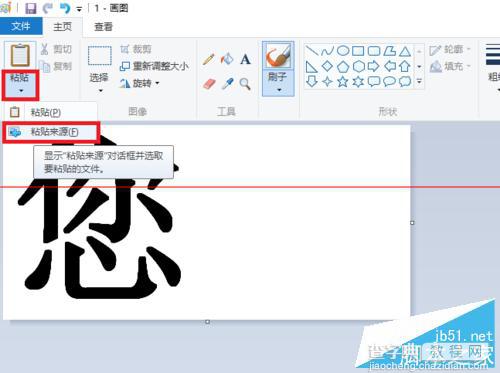
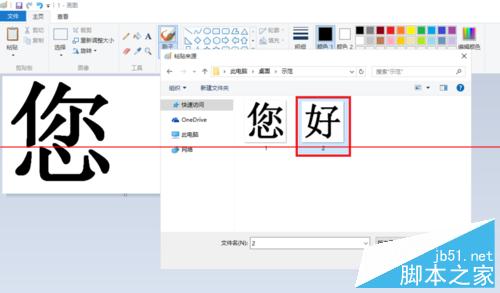

4、左击第二张图片不要放开,移动至你拉取的空位。


5、选择你所需要的格式进行保存。
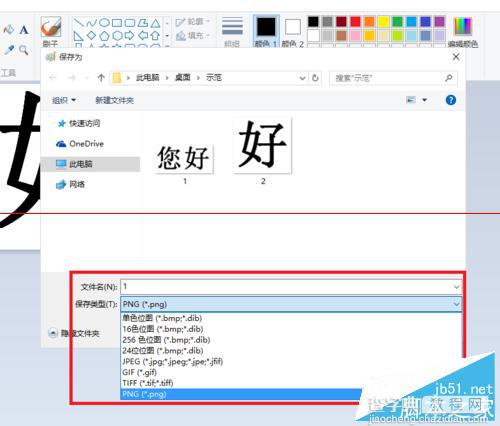
以上就是小编带来的Windows10怎么把两张图片合并成一张图片 Windows10把两张图片合并成一张图片方法,希望能够帮助到大家!
【Windows10怎么把两张图片合并成一张图片 Windows10把两张图片合并成一张图片方法】相关文章:
★ Win10怎么修改网络连接的名称? win10重命名网络连接的教程
★ Win10系统怎么使用免打扰模式?Win10系统使用免打扰模式的方法
★ win8.1系统怎样关闭图片缩略图预览功能?win8.1图片缩略图预览功能关闭图文教程
★ Win10系统ie浏览器提示已停止工作怎么办 Win10系统ie11崩溃两种有效简单的解决方法
★ WinXP怎么运行Chkdsk命令 WinXP系统运行Chkdsk命令的方法
★ Win10怎么永久删除文件 Win10永久删除快捷键是什么
